Ako u dokumentu ima previše prostora između redaka, neka izgleda onako kako želite.
-
Odaberite odlomak koji želite promijeniti ili pritisnite Ctrl + A da biste odabrali sav tekst.
-
Idite na Polazno > prored redaka i odlomaka.
-
Odaberite željeni prored.
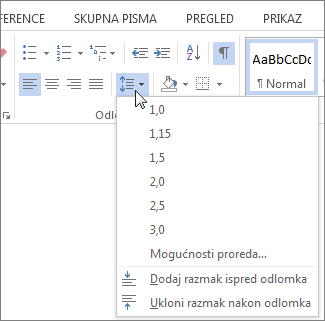
Zadani je prored 1,15 redaka, što vam pruža malo više prostora između redaka i 10 točaka razmaka iza svakog odlomka radi bolje čitljivosti.
-
Da biste dobili precizniji razmak, odaberite Mogućnosti proreda i unesite promjene u odjeljku Razmak. Dodatne informacije potražite u članku Prilagodba uvlaka i razmaka.
Da biste novu postavku tvorili kao zadanu, pročitajte članak Promjena zadanog proreda u Word.
-
Odaberite odlomak koji želite promijeniti ili pritisnite Command (⌘) +A da biste odabrali sav tekst.
-
Idite na Polazno > prored redaka i odlomaka.
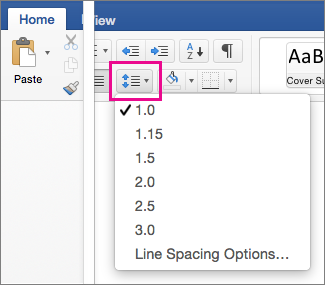
-
Odaberite željeni prored.
Zadani je prored 1,15 redaka, što vam pruža malo više prostora između redaka i 10 točaka razmaka iza svakog odlomka radi bolje čitljivosti.
-
Da biste dobili precizniji razmak, odaberite Mogućnosti proreda i unesite promjene u odjeljku Razmak.
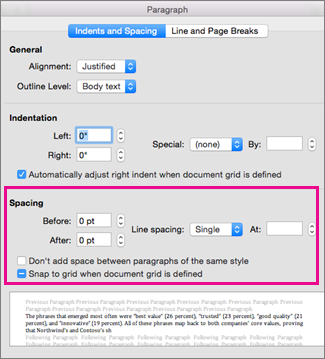
-
Dodatne informacije potražite u članku Prilagodba uvlaka i razmaka.
Da biste novu postavku tvorili kao zadanu, pročitajte članak Promjena zadanog proreda u Word.
-
Kliknite ili dodirnite bilo gdje u odlomku koji želite promijeniti ili pritisnite Ctrl + A da biste odabrali sav tekst.
-
Kliknite Polazno > proreda.
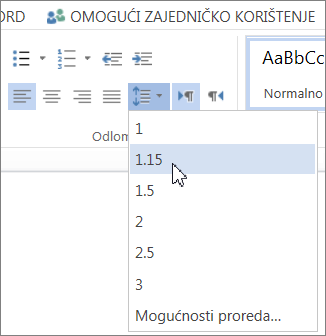
-
Odaberite željeni prored.
-
Ako želite precizniji razmak, odaberite Mogućnosti proreda.










